Oglas
Google Sites je eno najboljših spletnih orodij za ustvarjanje lastne brezplačne spletne strani. Mnogi ljudje ga uporabljajo kot hiter način za objavo stran z osebnim portfeljem Najboljši graditelji spletnih strani za ustvarjanje čistega spletnega portfeljaKateri brezplačni graditelj spletnih mest je najboljši za vaš portfelj? Tukaj so najboljši gradniki spletnih strani, ki jih lahko izbirate! Preberi več ali preprosto poslovno spletno mesto. Nobena ne potrebuje posebnih veščin spletnega oblikovanja ali znanja o kodiranju.
V tem članku boste izvedeli, kako uporabljati Google Spletna mesta in kako z njim ustvariti svoje spletno mesto v samo nekaj preprostih korakih.
Kaj so Google Sites?
Dolga leta je Google Sites ostal precej statičen, kar zadeva funkcije. Google Sites Classic (kot se zdaj imenuje) je bil vedno omejen glede na to, koliko dejansko lahko oblikujete svoje spletno mesto.
Slog večine Googlovih spletnih mest je bil v primerjavi s preostalim spletom videti zelo zastarel. Sodobna spletna mesta vsebujejo elemente, kot so meniji za dinamično navigacijo in čiste odzivne postavitve.
Večina strani, ki jih je ustvaril Google Sites, je imela statične menije za krmarjenje in zamašeno postavitev. Retro občutek je bil primeren za Spletni slog 90-ih let Podoživite splet devetdesetih z obiskom teh 9 starih spletnih mestTeh devet spletnih strani je bilo v tistem času najpomembnejše. Prišli so pred pojavom super gladeče grafike in spleta 2.0, danes pa služijo kot nostalgični opomniki, kako daleč je prišel razvoj spleta. Preberi več .
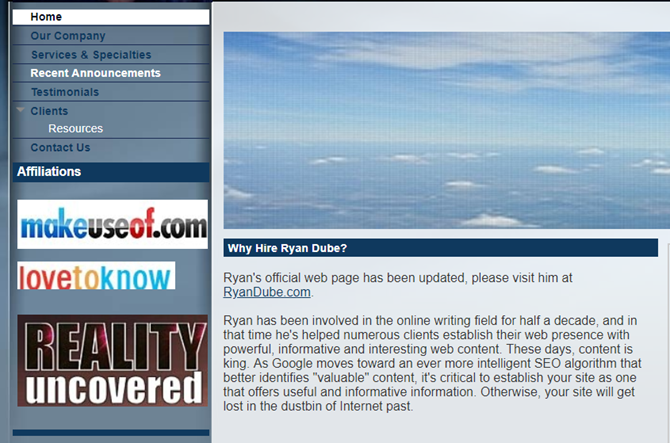
Leta 2016 je Google posodobil Google Sites, tako da boste lahko ustvarili bolj sveže in sodobno spletno mesto.
Nadgradnjo boste opazili takoj. Nekdanje orodje za urejanje Google Sites je bilo zelo omejeno, kam in kako lahko postavite predmete. Novi urejevalnik je zelo prosto oblikovalsko orodje. Elemente strani in pripomočke lahko dobesedno povlečete, postavite in spremenite, kjer koli želite.
Kako ustvariti Googlovo spletno mesto
Če želite ustvariti Googlovo spletno mesto iz nič, pojdite na stran nova stran Google Sites in se prijavite s svojim Google računom. Pritisnite rdeči gumb "+" v spodnjem desnem kotu.
Tako bo prikazana prazna spletna stran s privzeto temo »Enostavno«.
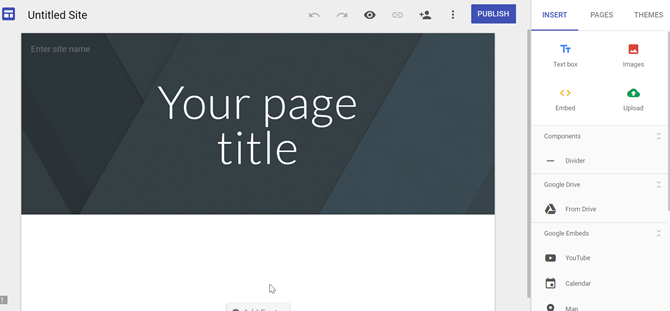
Postavitev urejevalnika je zelo enostavna za uporabo in vključuje več razdelkov:
- Desna nadzorna plošča: Območje treh menijev, ki vključuje Vstavi meni s predmeti in gradniki. Tam je Strani meni, kjer lahko ustvarite nove strani in podstrani za spletno mesto. Videli boste tudi Teme meni, v katerem lahko izberete temo za stran, ki jo urejate.
- Glavni meni: Tu poimenujete mesto, predogledate stran, ki jo urejate, ali spletno mesto objavite v spletu. Tu lahko tudi delite spletno mesto z drugimi ljudmi.
- Oblikovalno okno: Osrednje območje, kjer boste delali na oblikovanju in vsebini strani.
Za začetek lahko izbirate med tremi slogi glave. Lahko greš z zelo velikim pasico, srednje pasico ali sploh brez pasice in samo z naslovom spletne strani.
Ustvari glavo in vsebino
Dodate lahko tudi ime spletnega mesta in logotip na vrh strani. Namestite ga na levi strani, kamor bo šel vaš navigacijski meni.
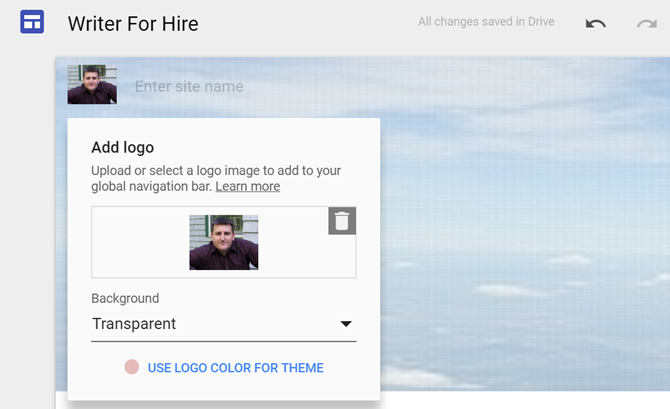
Lepa stvar pri Googlovih spletnih mestih je, da lahko postavite predmete, kamor koli želite.
Če na primer ustvarjate stran s profilom in želite svojo fotografijo profila dodati na vrh pasice, vam ni treba vedeti nobene čarovnije CSS oz. PHP programiranje. Preprosto dodajte slikovni predmet v meni Vstavljanje in povlecite sliko na stran, kamor želite.
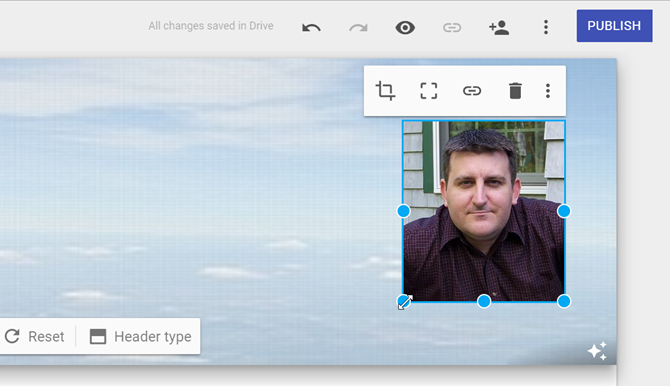
Pod glavo lahko dodate nov razdelek samo s klikom na stran. Vsakemu odseku dajte svojo barvo ozadja, vstavite vanj kateri koli predmet ali pa samo začnite tipkati.
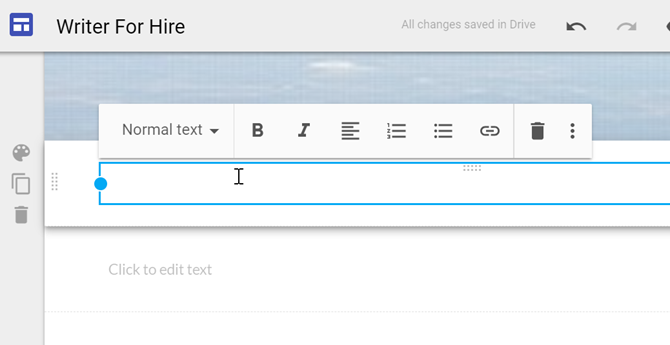
Z Googlovimi spletnimi mesti lahko izgubite možnosti, kar vam omogoča enostavnost in prilagodljivost.
Na voljo je le nekaj slogov glave, odvisno od velikosti, ki jo izberete. To so naslov (H1), tarifna številka (H2) ali tarifna podštevilka (H3).
Če pa veste, kako to storiti prilagodite kodo ozadja 17 preprostih primerov kode HTML, ki se jih lahko naučite v 10 minutahŽelite ustvariti osnovno spletno stran? Naučite se teh primerov HTML in jih preizkusite v urejevalniku besedil, da vidite, kako izgledajo v vašem brskalniku. Preberi več , lahko kliknete več ikono (tri pike), če jo želite urediti in prilagoditi slog, če želite.
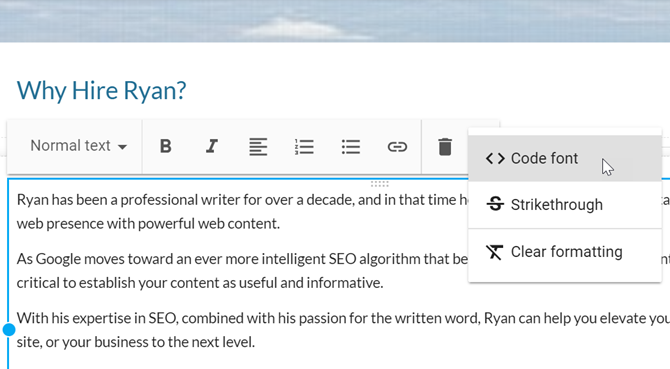
Ko ste nastavili naslov strani in pasico ter ustvarili naslov svojega razdelka, se morate osredotočiti na ustvarjanje vsebine strani.
Oblikovanje strani in navigacija
Če kliknete na Teme V menijski vrstici v desni vrstici za krmarjenje boste videli seznam šestih tem med katerimi lahko izbirate. Ti večinoma spremenijo barvno shemo za elemente, kot so vodoravne črte, velikost in slog pisave ter slogi glave.
Pametno je ustvariti eno stran za novo spletno mesto in se nato igrati s temi temami, da vidite, katera vam je najbolj všeč. Ko pa izberete enega, pazite, da ga dosledno uporabljate na vseh straneh spletnega mesta.
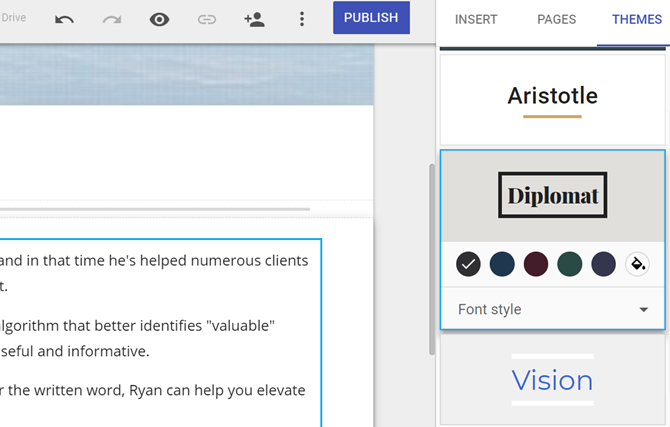
Če kliknete na Strani postavka menija v desni vrstici za krmarjenje, tu lahko na svoje spletno mesto dodate nove strani ali podstrani.
Vsakič, ko dodate novo stran, bo v zgornjem navigacijskem meniju v zaglavju vsake strani dodan nov element.
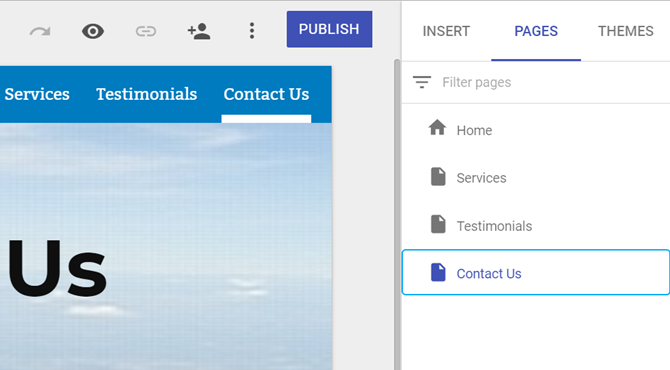
Ni vam treba slediti povezav v meniju. Kadar koli spremenite ime ene od teh strani, se povezave v meniju samodejno posodobijo.
Prav tako vas ni obdržal statični meni na vrhu vsake strani. Če se vam to zdi preveč stara šola, samo kliknite ikono zobnika na levi strani zaslona in izberite Stranska navigacija.
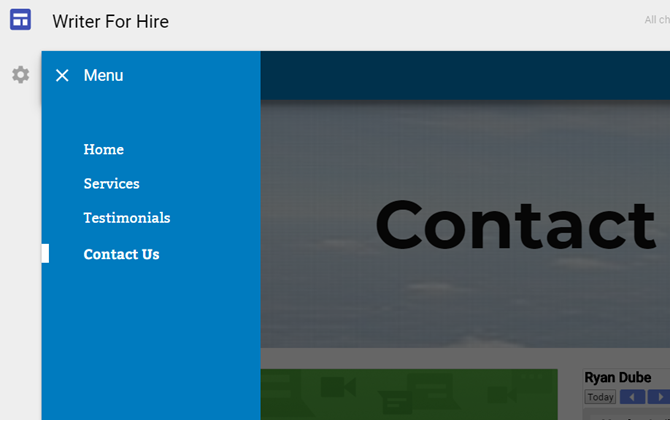
To ustvari dinamičen meni stranske vrstice, ki se pojavi šele, ko obiskovalci v zgornjem levem kotu strani kliknejo ikono menija.
To je zelo kul način, kako svojemu spletnemu mestu dati zelo sodoben, profesionalen videz.
Dodajte gradnike
Ena od stvari, ki jih Google Sites prinese na mizo, je, kako enostavno je v stran vgraditi funkcionalne elemente. Ta funkcija vam omogoča, da spletnemu mestu dodate nekaj interaktivnosti in vam daje enostavnejšo alternativo nastavitev spletnega mesta WordPress Nastavite svoj blog z WordPressom: The Ultimate GuideŽelite ustanoviti svoj blog, vendar ne veste, kako? Poglejte WordPress, najzmogljivejšo platformo za bloganje, ki je danes na voljo. Preberi več .
In to niso samo preprosti besedilni polji ali videoposnetki. Karkoli od naslednjega lahko vdelate neposredno na svojo stran.
- Dokument Google Docs
- Diaprojekcija Google Slides
- Preglednica Google Preglednice
- Obrazec Google Forms
- Google Charts v kateri koli preglednici
- Google zemljevid
- Google Koledar
Kogar koli od teh elementov lahko premikate kamor koli na strani, ki jo želite, s potegovanjem in spustitvijo. Tu je nekaj primerov:
Vdelajte koledar. Kliknite na Koledar pripomoček in izberite Google račun, iz katerega želite potegniti koledar.
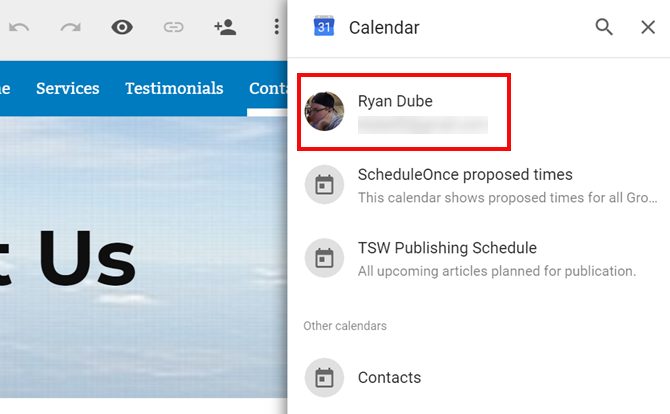
Te elemente postavite drug ob drugem, jih premikajte po strani ali spremenite velikost, da bodo izgledali tako, kot želite videti na strani.
Raven spletnega oblikovanja je tako preprosta, da lahko vsakdo oblikuje čudovito spletno stran. Ni treba vedeti niti enega bitja kode.
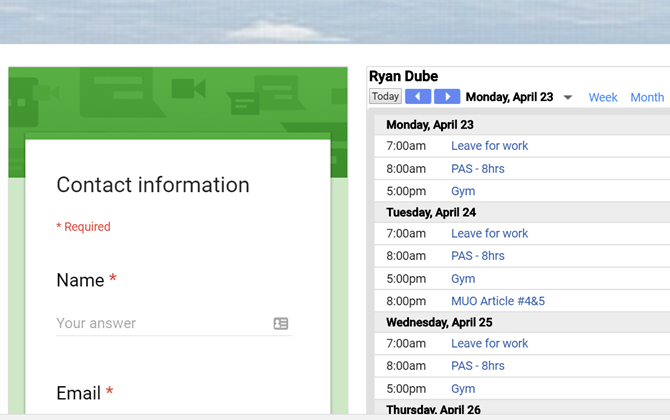
Vdelajte Google Sheet. S preglednico lahko svojim bralcem posredujete informacije na urejen način z zelo malo truda.
Lepa stvar pri tem je, da vam te spletne strani nikoli več ni treba urejati. Samo posodobite izvorni Google Sheet in vloženi list na spletni strani se samodejno posodobi.

Vstavi grafikon. Izberite Google Sheet, ki vsebuje poljubno število grafikonov. Izberete lahko poseben grafikon, ki ga želite vgraditi na svojo spletno stran.
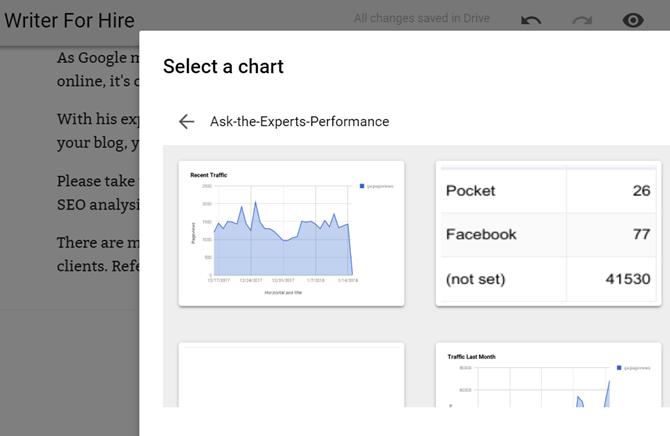
Če je vaša naloga ustvariti nadzorne plošče, ki pogosto zahtevajo posodobitve iz preglednice, lahko navdušite svojega šefa tako, da grafikon vstavite v vse svoje preglednice na spletno stran.
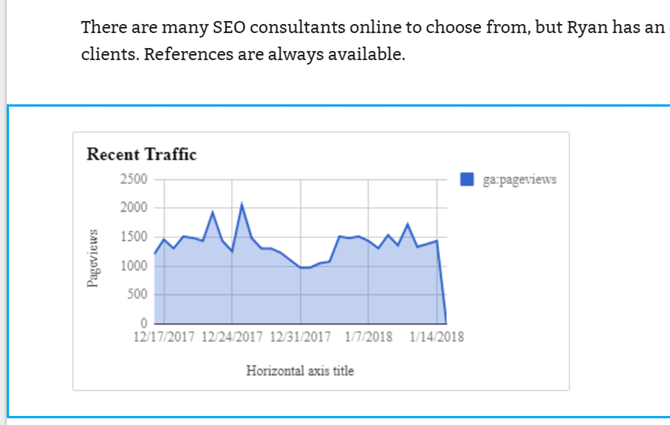
Potem, ko je čas, da svoje poročilo pošljete šefu, mu le sporočite URL povezavo, do katere lahko dostopajo do svojega Google Računa. Govori o tem, da si inovativen zaposleni!
Končajte in objavite svoje spletno mesto
Ko se vsi elementi vaše strani združijo, je lepa stvar. Zdaj lahko ustvarite informativno stran za stike, ki potencialnim strankam pokaže, kako izgleda vaš urnik.
Vključite lahko kontaktni obrazec in celo zemljevid vašega podjetja, če ga imate. Poskusite kontaktni obrazec za zbiranje podatkov Kako ustvariti brezplačni kontaktni obrazec za spletno mesto z obrazci GooglePotrebujete obrazec za stik za svoje spletno mesto ali blog, vendar vam niso všeč privzete možnosti? Uporabite Google Obrazce in zbirajte odgovore v Google Preglednicah! Preberi več s prilagodljivim obrazcem Google.
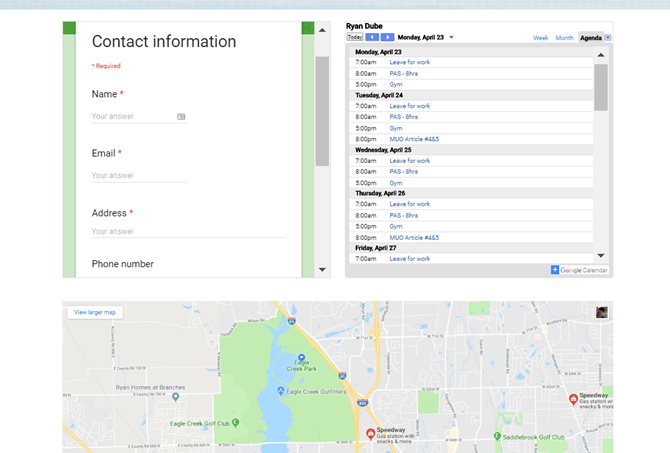
Ko ustvarite novo spletno mesto in vse strani, ki so na njem, ste pripravljeni za objavo.
Vse kar morate storiti je, da pritisnete Objavi na vrhu strani in imeli boste možnost, da zahtevate ime podstrani pod Google Sites za svoje spletno mesto.
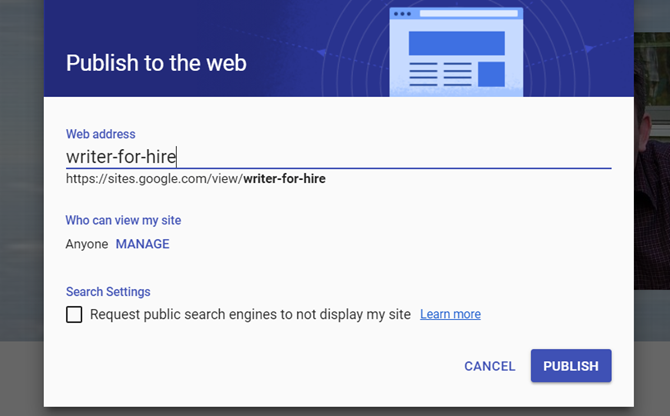
Brez skrbi, če želite svojo domeno, lahko domeno vedno registrirate in jo nato preusmerite na ta URL. Ko preusmerite domeno, se obiskovalcem zdi, da je stran, ki jo brskajo, pravzaprav ta domena in ne spletna stran Google Sites.
Ali je Google Spletna mesta za vas?
Dejstvo, da lahko ustvarite brezplačno spletno mesto s pomočjo Google Sites, odpira cel kup možnosti.
- Ustvarite lahko zasebne notranje strani samo zato, da ustvarite poročila za svoje delo.
- Lahko si priskrbite profesionalno, portfelsko stran, ki jo želite deliti z novimi potencialnimi strankami.
- Z Googlovimi spletnimi mesti lahko ustvarite preprosto in učinkovito poslovno stran.
Mislim, da se boste strinjali, da je z novo različico Google Sites veliko lažje delati. Pomaga vam ustvariti spletna mesta, ki so veliko bolj moderna. Ampak, če Google Spletna mesta niso za vas, vedno obstajajo generatorji statičnih strani Uporabite statični generator spletnega mesta za izdelavo hitrega spletnega mestaV tem priročniku bomo opisali, kaj je generator statičnega spletnega mesta (SSG), zakaj ga želite uporabiti in kako z njim zgraditi povsem novo spletno mesto. Preberi več to vam bo pomagalo ustvariti spletno mesto v samo nekaj minutah.
Ryan ima diplomo iz elektrotehnike. 13 let je delal v avtomatizacijskem inženiringu, 5 let v IT, zdaj pa je inženir Apps. Nekdanji glavni urednik MakeUseOf je govoril na nacionalnih konferencah o vizualizaciji podatkov in je bil predstavljen na nacionalni televiziji in radiu.